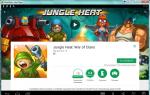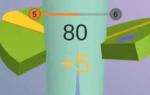Jos työskentelet usein kannettavalla tietokoneella yöllä ja jopa huonossa valaistuksessa, olet todennäköisesti tyytyväinen mahdollisuuteen valaista kannettavan tietokoneen näppäimistö. Tämä yllättävän hyödyllinen ominaisuus ilmestyi suhteellisen äskettäin, ja sitä käytetään uusissa laitemalleissa. Taustavalon kytkeminen päälle ei ole ollenkaan vaikeaa, se ei vie paljon aikaa.
Selvitä ensin, onko kannettavassa tietokoneessa taustavalotoiminto. Halvoissa malleissa sitä ei ehkä yksinkertaisesti ole. Tietoja taustavalon olemassaolosta löytyy kannettavan tietokoneen ohjeista. Katso sitten, onko jossain näppäimessä taustavalokuvake – hehkulamppu ja näppäimet. Tämä voi olla eri painike eri malleissa. Useimmiten tällainen kuvake sijaitsee rivillä F1 - F12. Jos löydät sen, käytä sitä taustavalon aktivoimiseen yhdessä Fn-näppäimen kanssa. Taustavalopainike ei toimi erikseen. Jos kuvake ei ole näkyvissä, sinun on käytävä läpi mahdollisia yhdistelmiä. Kun olet tarkistanut kaikki Fn + F 1...12 -näppäimet, kokeile Fn + välilyöntiä, Fn + F6 + oikea nuoli.



Ennen kuin ostat taustavalaistun kannettavan tietokoneen, tarkista, että sekä englannin- että venäjänkieliset asettelut ovat taustavalaistuja. Jotkut valmistajat valmistavat erillisiä taustavalaistuja kannettavien näppäimistöjä. Joten jos kannettavassasi ei ole tätä ominaisuutta, voit ostaa toisen näppäimistön ja vaihtaa sen ottamalla yhteyttä huoltokeskukseen.
Kuinka kytkeä taustavalo päälle kannettavassa tietokoneessa?
Mestarin vastaus:
Nykyaikaisissa kannettavissa malleissa on sellainen toiminto kuin näppäimistön taustavalo. Tämä toiminto on erittäin hyödyllinen varsinkin jos työskentelet kannettavalla tietokoneella yöllä. Jos tämä toiminto on kannettavassa tietokoneessa, sinun on tiedettävä, miten se käynnistyy. Kytkeäksesi taustavalon päälle, sinun on painettava Fn-näppäintä ja samalla kun pidät sitä painettuna, paina jotakin kannettavan tietokoneen lisänäppäimistä. Mitä näppäintä sinun on painettava, riippuu kannettavan tietokoneen mallista.
Periaatteessa tämä yhdistelmä voidaan tunnistaa visuaalisesti. Valmistajat laittavat lisänäppäimiin lisäsymboleja, jotta meidän olisi helpompi käyttää tietokonetta (rivi F1-F12). Symbolit on painettu samalla värillä kuin Fn-näppäimen merkintä. Sinun tarvitsee vain kokeilla painamalla näppäimiä lisäsymboleilla yhdessä Fn-näppäimen kanssa. Sinun on löydettävä valaistu näppäimistösymboli näppäimestä.
Huomaa, että kun painat joitain näppäimiä, muut vaihtoehdot voivat aktivoitua, mikä voi johtaa näytön sammumiseen, lepotilaan siirtymiseen ja muihin toimintoihin. Jos haluat peruuttaa tämän toiminnon, sinun on painettava samaa yhdistelmää uudelleen.
Jos et pysty tunnistamaan meitä kiinnostavaa toimintoa näppäinten kuvista, mutta olet varma, että kannettavassa tietokoneessasi on näppäintaustavalotoiminto, sinun on kokeiltava seuraavia yhdistelmiä: - Fn + F6 tai Fn + oikea nuoli ; - Fn + VÄLILYÖNTI (välilyönti); - Fn + F5
Jos kannettavassa tietokoneessasi ei ole näppäimistön taustavaloa, voit tehdä ulkoisen näppäintaustavalon itse käyttämällä vain USB-virtalähdettä (+5 V) ja yhtä tai useampaa valkoista LEDiä. Meidän on asetettava kaksi ulompaa kosketinta (vasen ja oikea) liittimeen. Valkoinen LED toimii 3,5 V:n syöttöjännitteellä. Tarvitset siksi vastuksen, joka sammuttaa ylimääräiset 1,5 V. LED-virta on 20 mA eli 0,02 A. Tämän seurauksena lisävastuksen resistanssi on 1,5 V/0, 02 = 75 ohmia.
Jos sinusta tuntuu, että yksi LED ei riitä sinulle, voit kytkeä toisen samalla vastuksella. LEDien kuluttamaa virtaa on säädettävä, koska jos se eroaa 18-20 mA:sta, tämä voi vaikuttaa negatiivisesti LEDin käyttöikään.
Joissakin kannettavissa tietokoneissa on myös oma avain taustavalon kytkemiseksi päälle ja pois. Se voi sijaita näppäimistön vasemmassa yläkulmassa.
Nykyaikaisissa tietokoneiden ja kannettavien näppäimistöjen malleissa on sellainen ominaisuus kuin näppäimistön taustavalo. Se on erittäin hyödyllinen, kun sinun on työskenneltävä yöllä. Taustavalon ansiosta voit työskennellä mukavasti huonossa valaistuksessa vahingoittamatta näköäsi. Taustavalaistuja kannettavia tietokoneita käyttävät usein ohjelmoijat ja suunnittelijat, joista suurin osa työskentelee pääasiassa yöllä, jolloin kukaan ei voi häiritä luovaa impulssia, ja hyvän taustavalaistun kannettavan tietokoneen näppäimistön läsnäolo luo täydellisesti mukavat olosuhteet tällaiselle työlle.
Katsotaanpa vaihtoehtoja näppäimistön taustavalon kytkemiseksi päälle. Menetelmät vaihtelevat hieman kannettavan tietokoneen mallin tai valmistajan mukaan. Taustavalon kytkeminen päälle pitämällä Fn-näppäintä painettuna ja painamalla jotakin kannettavan tietokoneen käytettävissä olevista lisänäppäimistä. Mitä näppäintä sinun on painettava, riippuu vain kannettavan tietokoneen mallista. Yleensä tällainen yhdistelmä voidaan tunnistaa visuaalisesti. Tietokoneen käytön helpottamiseksi valmistajat asettavat tiettyjä symboleja lisänäppäimiin (rivi F1 - F12). Tyypillisesti tällaisilla symboleilla on sama väri kuin Fn-näppäimen merkinnällä, joten kannettavan tietokoneen näppäimistön taustavalon kytkeminen päälle ei ole vaikeaa.
Huomaa, että tiettyjä näppäimiä painamalla voidaan aktivoida useita vaihtoehtoja, jotka voivat johtaa näytön sammumiseen, lepotilan aktivoitumiseen ja muihin toimiin. Jos haluat peruuttaa tämän toiminnon, sinun on käytettävä samaa yhdistelmää uudelleen.
Kohokohdan luominen
Jos kannettavassa tietokoneessasi ei ole näppäimistön taustavaloa, voit luoda oman ulkoisen näppäintaustavalon. Käytä tätä varten USB-virtalähdettä ja yhtä (useita) valkoisia LED-valoja. Aseta kaksi ulompaa kosketinta (oikea ja vasen) liittimeen. Valkoisen LEDin syöttöjännite on 3,5 V. Tästä syystä ylimääräisen 1,5 V:n absorboimiseen tarvitaan vastus. LED-virta on 20 mA eli 0,02 A. Siksi lisävastuksen resistanssi on 1,5 V/0,02 , mikä vastaa 75 ohmia.
Jos yksi LED ei riitä, on mahdollista kytkeä toinen vastaavalla vastuksella. Tärkeintä on seurata LEDien kuluttamaa virtaa, koska se poikkeaa merkittävästi 18-20 mA:sta - mikä seurauksena voi olla erittäin negatiivinen vaikutus LEDin käyttöikään.
Taustavalaistun näppäimistön ostaminen
Yksi taustavalaistujen näppäimistöjen tuotannon johtajista on Asus. Mukava lisä Asus-näppäimistöön on säädettävä näppäimistön taustavalo, joten sinun ei enää tarvitse vaivata silmiäsi oikean merkin etsimisessä pimeässä. Asus-näppäimistön taustavalon kytkemiseksi päälle on oma näppäin, joka kytkee taustavalon päälle ja pois. Se voi sijaita näppäimistön vasemmassa yläkulmassa. Liitteenä olevasta käyttöoppaasta on lisätietoja tietyn mallin Asus-näppäimistön taustavalon kytkemisestä päälle.
Ne on varustettu taustavalaistulla näppäimistöllä, joka voi joskus olla vain painikkeiden kehän ympärillä ja joskus sisältää myös taustavalaistuja kirjaimia.
Tämä on varsin kätevää työskenneltäessä heikossa valaistuksessa, mutta oletusarvoisesti tämä toiminto on usein pois päältä.
Siksi tässä artikkelissa puhutaan siitä, kuinka kannettavan tietokoneen näppäimistön näppäinten taustavalo otetaan käyttöön.
Sisällys:
Erikoisuudet
Vaikka taustavalo on kätevä vaihtoehto yötyössä, kun näytön valo luo häikäisyä painikkeisiin sen sijaan, että se valaisi niitä, se ei ole käytettävissä kaikissa kannettavissa tietokoneissa.
Erityisesti tämä vaihtoehto ei ole saatavilla vanhemmissa malleissa eikä tämän merkin turistiluokan laitteissa.
Siksi, jos kaikki alla olevat ohjeet taustavalon kytkemiseksi päälle eivät auttaneet, on mahdollista, että tällaista toimintoa ei yksinkertaisesti ole laitteessasi.
Taustavalo ei ole aina kätevää. Esimerkiksi siinä tapauksessa, että painikkeet ovat aluksi sileitä ja kiiltäviä (tai ovat muuttuneet sellaisiksi hankauksen seurauksena pitkäaikaisen käytön aikana), taustavalo voi häiritä, koska se luo lisähäikäisyä näppäimiin ja sen seurauksena , kirjainten kuvat muuttuvat erottumattomiksi.
Poikkeuksia ovat tapaukset kun myös kirjaimet syttyvät ja kun taustavalo on optimaalisesti tasapainotettu teholtaan.
Neuvoja! Katso kannettavan tietokoneen painikkeita. Jos niissä olevien kirjainten kuvat ovat läpikuultavia, laitteessasi on lähes varmasti taustavalo.
Myös aivan näppäinten vieressä näkyy joskus LED-valoja, jotka näkyvät selvästi, jos painike irrotetaan.
Kuinka laittaa taustavalo päälle?
Jos olet varma, että tietokoneessasi on näppäimistön taustavalo, mutta se on oletuksena poistettu käytöstä, sinun on pakotettava se päälle.
Tämä kannattaa tehdä myös yleisen ongelman yhteydessä, kun tietokoneen viimeisellä työskentelykerralla kunnolla toiminut taustavalo ei syty uudelleen, kun tietokone herää lepotilasta tai kun se käynnistetään uudelleen.
Normaalisti taustavalon pitäisi sammua automaattisesti, kun tietokone menee lepotilaan tai horrostilaan ja kytke päälle, kun aloitat uuden työistunnon.
Menetelmä 1
Etsi Fn-näppäin näppäimistöstäsi.
Tämä on lisänäppäin, joka ei suorita lähes mitään toimintoja yksinään kirjoitettaessa, mutta voit käyttää sitä kytkemään näppäimistön taustavalon päälle.
Tämä näppäin on suunniteltu tähän ja joihinkin muihin aputarkoituksiin, joten taustavalon pitäisi syttyä, kun painat sitä kerran tietokoneen istunnon aikana (suoritettavalla prosessilla ei ole merkitystä, pääasia, että tietokone on päällä eikä "nukkumassa").
Jos tämän jälkeen taustavalo ei syty, on mahdollista, että tässä laitteessa tällaista toimintoa ei ole tässä painikkeessa.
Tässä tapauksessa sinun on käytettävä muita alla olevia menetelmiä.

Menetelmä 2
On loogista olettaa, että jos Fn-painike ei suorita tällaista toimintoa, jokin muu painike tai niiden yhdistelmä voi suorittaa sen, koska näppäimistön taustavalo kytketään melkein aina päälle pikanäppäimillä.
Samaan aikaan niiden leviämisestä ei löytynyt kaavaa.– ei ole mahdollista ennustaa, mille pikanäppäinyhdistelmälle valmistaja on määrittänyt tämän toiminnon, koska tämä voi vaihdella malleittain.
Täytyy yrittää Jotkut yleisimmistä vaihtoehdoista:
- Paina kaikkia muita F-näppäimiä yksitellen alkaen F1:stä ja päättyen kirjaimeen F. Samalla on tärkeää muistaa, että jokaisella tällaisella näppäimellä on tietty toiminto, joten tietokoneen alkuasetukset voivat muuttua hieman. Voit yleensä palauttaa ne alkuperäiseen tilaan toisella lisänäppäintä tai painamalla samaa näppäintä uudelleen;
- Yritä pitää Fn-näppäintä painettuna ja paina kaikkia F-näppäimiä ilman, että pidät sitä painettuna. Tässä tapauksessa yhden yhdistelmistä pitäisi toimia.
Ennen kuin alat etsiä oikeaa näppäinyhdistelmää kokeellisesti, tarkista näppäimistö huolellisesti.
On mahdollista, että jossain painikkeessa on näppäimistön kuva, jolloin sinun ei tarvitse kokeilla.
Riittää, kun painat sitä tai pidät sitä painettuna yhdessä Fn-näppäimen kanssa.
Mutta jos mikään pikanäppäin ei myöskään auta, on todennäköistä, että laitteeltasi puuttuu ominaisuus, kuten näppäimistön taustavalo.

Menetelmä 3
On muita, vähemmän yleisiä vaihtoehtoja, mutta on mahdollista, että ne toimivat sinun tapauksessasi. Nämä ovat seuraavat menetelmät:
1 Pidä samanaikaisesti painettuna Fn Ja välilyönti;
2 Paina samanaikaisesti Fn-painike ja painike Vasen, jos se ei toimi, vapauta avain vapauttamatta ensimmäistä näppäintä Vasen ja pidä painiketta painettuna Oikein.
Jos nämä menetelmät eivät toimi, laitteessasi ei ole tällaista toimintoa, koska taustavalon aktivoimiseen ei ole muita tapoja.
Sitä ei voi ottaa käyttöön muuttamalla käyttöjärjestelmän asetuksia (esim Ohjauspaneeli), eikä sen aktivoimiseksi ole erityisiä ohjelmia.

<Рис. 5 Светильник для клавиатуры>
Lisäksi on olemassa erityinen ongelma.
Niissä olevat portit ovat äärimmäisen epämukavassa paikassa, ja suurin osa niistä sijaitsee laitteen takareunassa eli näytön takana.
Lampun jalka ei useimmiten ole niin pitkä.
Muista, että yksi portti antaa 5 voltin jännitteen, joka riittää yhdelle LEDille, mutta yksi LED ei riitä valaisemaan koko näppäimistöä.
Siksi sinun on varattava useita portteja, mikä on myös erittäin hankalaa.
Monilla "muodikkailla" ASUS-kannettavien malleilla on yksi mielenkiintoinen ominaisuus - näppäimistön taustavalo. Se on erittäin kaunis ja mukava myös yöllä. Esimerkkejä ovat mallit n56v, k501ux, n550jv, n76v.
Kannettavan tietokoneen taustavalo toimii seuraavasti. Näppäinten alla on ledit, jotka syttyvät nappia painettaessa ja hehkuvat miellyttävän valkoisena tai sinertävänä värisenä. Mutta kaikki käyttäjät eivät tiedä tätä vaihtoehtoa. Ja siellä kaikki on hyvin yksinkertaista. Ylimmällä näppäinrivillä on erikoistoimintopainike. Yleensä se yhdistetään F4-näppäimeen.
Kytkeäksesi kannettavan tietokoneen näppäinten taustavalon päälle, sinun on painettava FN-toimintonäppäintä ja samalla kun pidät sitä painettuna, paina F4. Tämän jälkeen diodien pitäisi kytkeytyä päälle. Jos haluat sammuttaa näppäimistön taustavalon, sinun on painettava myös FN- ja F3-painikkeiden yhdistelmää.
Ota jatkuva näppäintaustavalo käyttöön
Monet ihmiset pitävät tästä Asus-kannettavan ominaisuudesta niin paljon, että he ovat valmiita pitämään sen päällä. Mutta käyttöjärjestelmä ei hyväksy tätä, ja joka kerta kun käynnistät laitteen tai käynnistät sen uudelleen, sinun on painettava näppäimiä uudelleen. Jos teet sen laiskasti joka kerta, voit automatisoida prosessin. Voit tehdä tämän siirtymällä Windowsin Ohjauspaneeliin, avaamalla Hallinta-osio ja kaksoisnapsauttamalla "Task Scheduler" -kuvaketta:
Siten käynnistämme Windows Task Scheduler -sovelluksen, jonka avulla voit suorittaa määritetyt tehtävät tietyn aikataulun mukaisesti. Valitse päävalikosta "Toiminto" >>> "Luo tehtävä":
Seuraava ikkuna tulee näkyviin:
Kirjoitamme tehtävän nimen - "Kannettavan näppäimistön taustavalo". Sama voidaan kirjoittaa "Kuvaus"-kenttään. Alla valitsemme ruudut "Suorita käyttäjän rekisteröinnistä riippumatta" ja "Suorita korkeimmilla oikeuksilla".
Siirry "Triggerit" -välilehteen ja napsauta "Luo" -painiketta. Seuraava ikkuna tulee näkyviin:
Valitse "Aloita tehtävä" -luettelosta "Käynnistyksen yhteydessä" ja napsauta "OK". Lopulta sen pitäisi näyttää tältä:
Hienoa, siirry "Toiminnot"-välilehteen:
Napsautamme myös "Luo" -painiketta. Valitse "Suorita ohjelma" -vaihtoehto ja määritä Hcontrol.exe-ohjelma, joka vastaa kannettavan tietokoneen näppäinten taustavalosta. Se sijaitsee kansiossa:
C:\Ohjelmatiedostot (x86)\ASUS\ATK Package\ATK Hotkey\HControl.exe
Jos et välitä kannettavan tietokoneen akun latauksesta, voit poistaa valinnan Suorita vain verkkovirralla -valintaruudusta.
Sinun tarvitsee vain siirtyä "Asetukset"-välilehteen:
Poista valinta Lopeta tehtävä, jonka suorittaminen kestää kauemmin -valintaruudun. Valmis, kaikki tarvittavat parametrit on asetettu. Napsauta OK. Nyt joka kerta, kun käynnistät kannettavan tietokoneen, näppäimistön taustavalo syttyy.
Onnea kaikille, hyvää mieltä!